Láttál már valaha a képernyőkímélőt a személyi számítógépén, amikor dokkolt? Mindig vannak szórakoztató animációk, érdekes diavetítések vagy gyönyörű tájképek, amelyek az egész képernyőt kitöltik, ugyanakkor jelszóvédőként szolgálnak. Mivel az emberek gyakrabban használják az okostelefonokat, néhányuk felteheti a kérdést: "Van-e képernyővédő megfelelő az Androidon? Ha van, hogyan állíthatom be a Daydream-et?" Valójában az úgynevezett álmodozás pontosan az Android felhasználók számára a hűvös képernyővédő, amelyet a legtöbb vásárló figyelmen kívül hagyott. Amikor Android-készülékei töltődnek vagy dokkolóak, a telefon átválthat a Álmodozás üzemmódba azon a feltevésen, hogy beállította az Álom Álom funkciót. Hasonlóképpen, szabadon beállíthatja a saját álmodozási időt és az álmai stílusát.
Ebben a cikkben a Daydream felállításának kérdését fogjuk hosszasan megvitatni. Mi lenne az iPhone / iPad képernyőkímélő egy másik elemével? Ezt a kérdést is kezelni fogják. Végül az Android használatának jobb élménye érdekében ajánlom egy Android-alkalmazást.
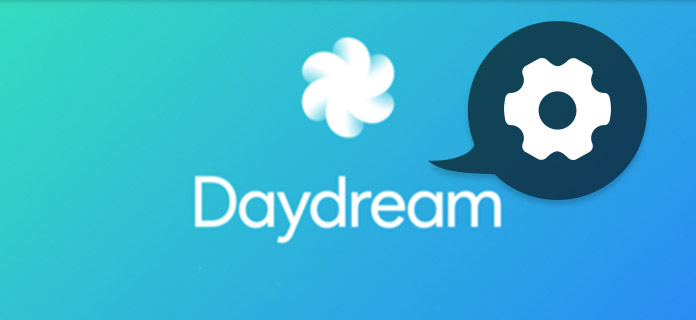
Állítsa be a Álmodozást
Néhány lépéssel könnyen beállíthatja a Daydreamet:
1 lépés Keresse meg a "Beállítás" gombot
A Daydream beállításához kapcsolja be Android készülékét a kezdőképernyőn. És keresse meg a sebességváltó-szerű "Beállítás" gombot. Van egy másik intézkedés: Húzza lefelé a képernyő tetején lévő sávot az értesítés megnyitásához. A fogaskerékhez hasonló "Beállítás" gombot a jobb felső sarokban találja.
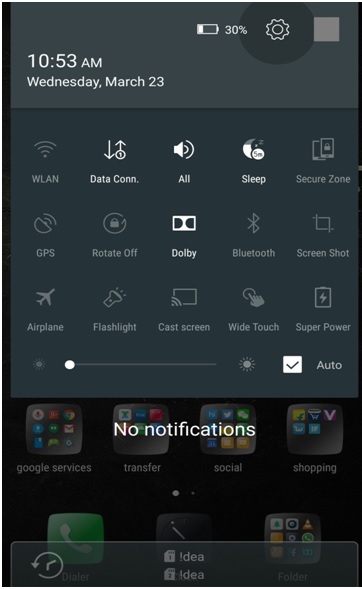
2 lépés Írja be a "Megjelenítés" területet
Húzza lefelé, amíg meg nem jelenik a "Megjelenítés" gomb, kattintson és írja be. Számos paramétert beállíthat, beleértve a Daydream beállítását. Koppintson a "Álmodozás" elemre, amely alatt megtalálja a "Ki" feliratot.
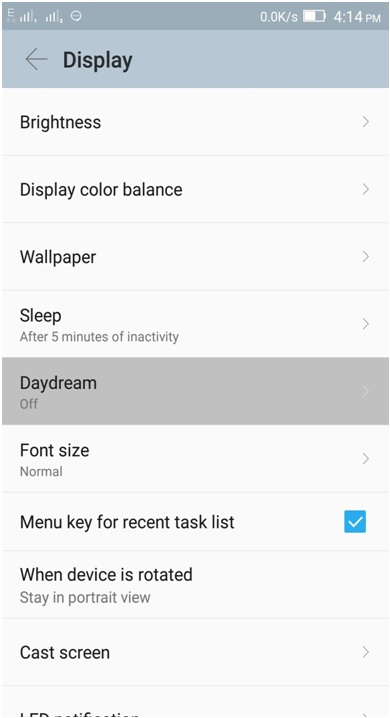
3 lépés Állítsa be az álmodozást
Megjelenik egy majdnem üres oldal, amelynek a sora: "Annak érdekében, hogy ellenőrizze, mi történik, amikor a telefon alszik töltés közben, kapcsolja be a Álmodozást". Koppintson a szürke kapcsolóra, hogy áttérjünk a Álmodozás módra.
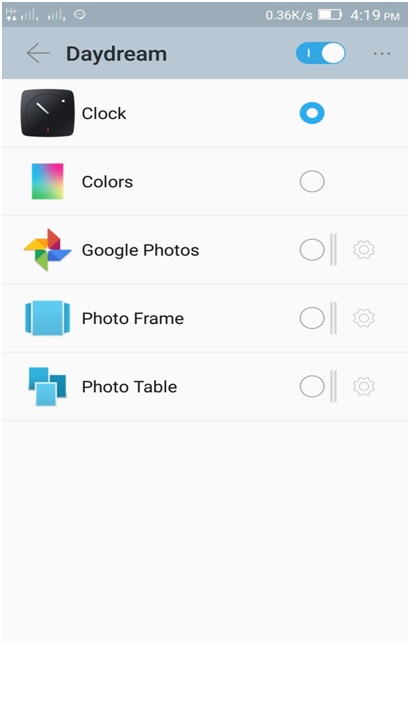
4 lépés Válassza ki az alkalmazást a Álmodozás beállítása közben
A Daydream mód bekapcsolása után további beállítások jelennek meg ezen az oldalon, amely az Órát, a Színeket, a Google Fotókat, a Képkeretet, a Fotótáblát és így tovább tartalmazza. Válasszon egyet további beállítások elvégzéséhez.
5 lépés Válassza ki a kívánt fényképeket a Álmodozás alatt
A legtöbb esetben az Android készülékek alapértelmezett beállítása az Óra megjelenítése töltés közben, dokkolt állapotban vagy akár. Itt megtanítom, hogyan válasszuk ki a kívánt fényképeket vagy animációkat a Daydream idő beállításakor.
Először érintse meg az "Óra" helyett a "Fotókat", majd kattintson a kör gomb melletti beállító gombra, ahogy az az alább látható kép. Ezután a lehetőségek közül válasszon egy adott albumot vagy gyűjteményt.
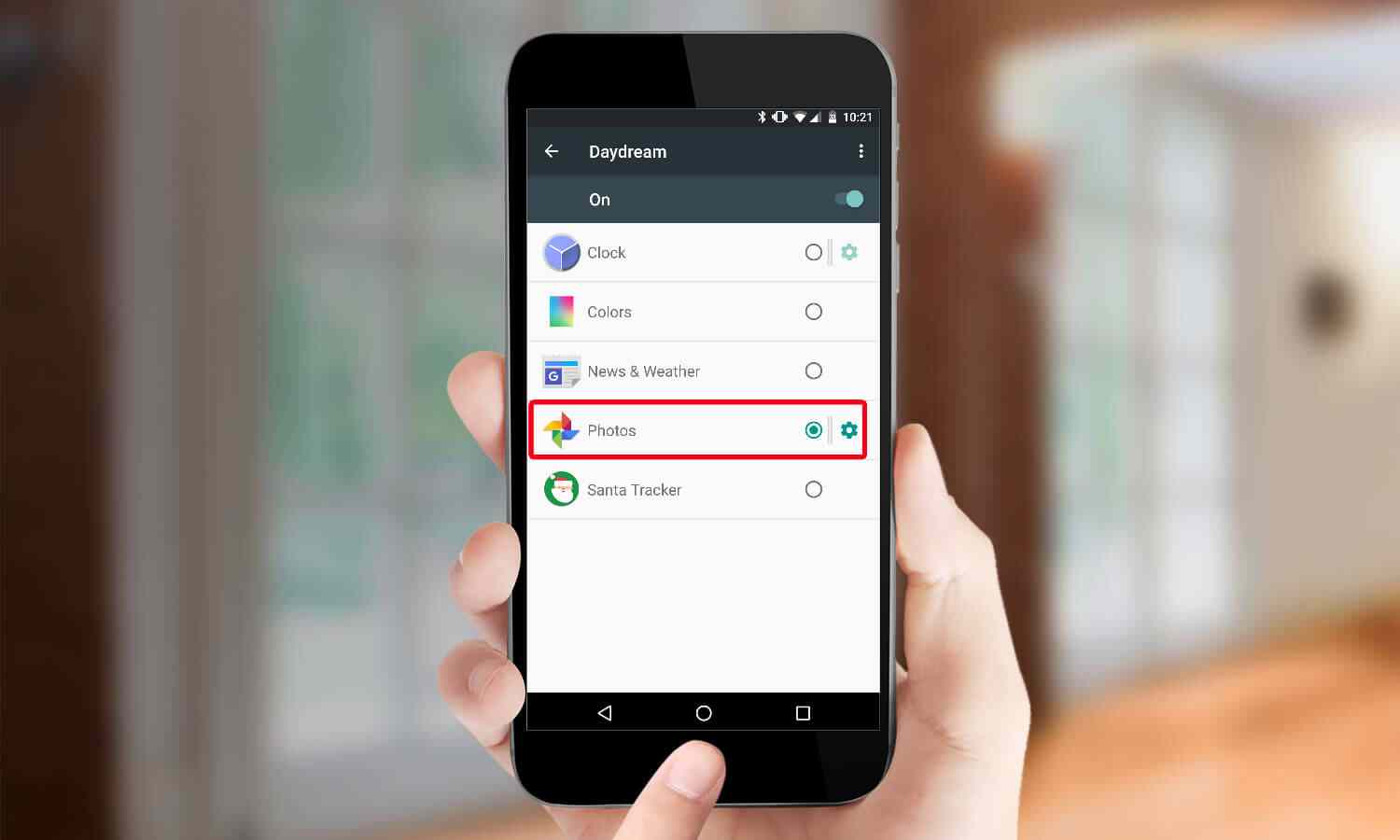
6 lépés Állítsa be a Daydream időt
Menjen vissza a Kijelző területre. A jobb felső sarokban, érintse meg a hárompontos gombot. Válassza a második sort: "Mikor álmodozni".
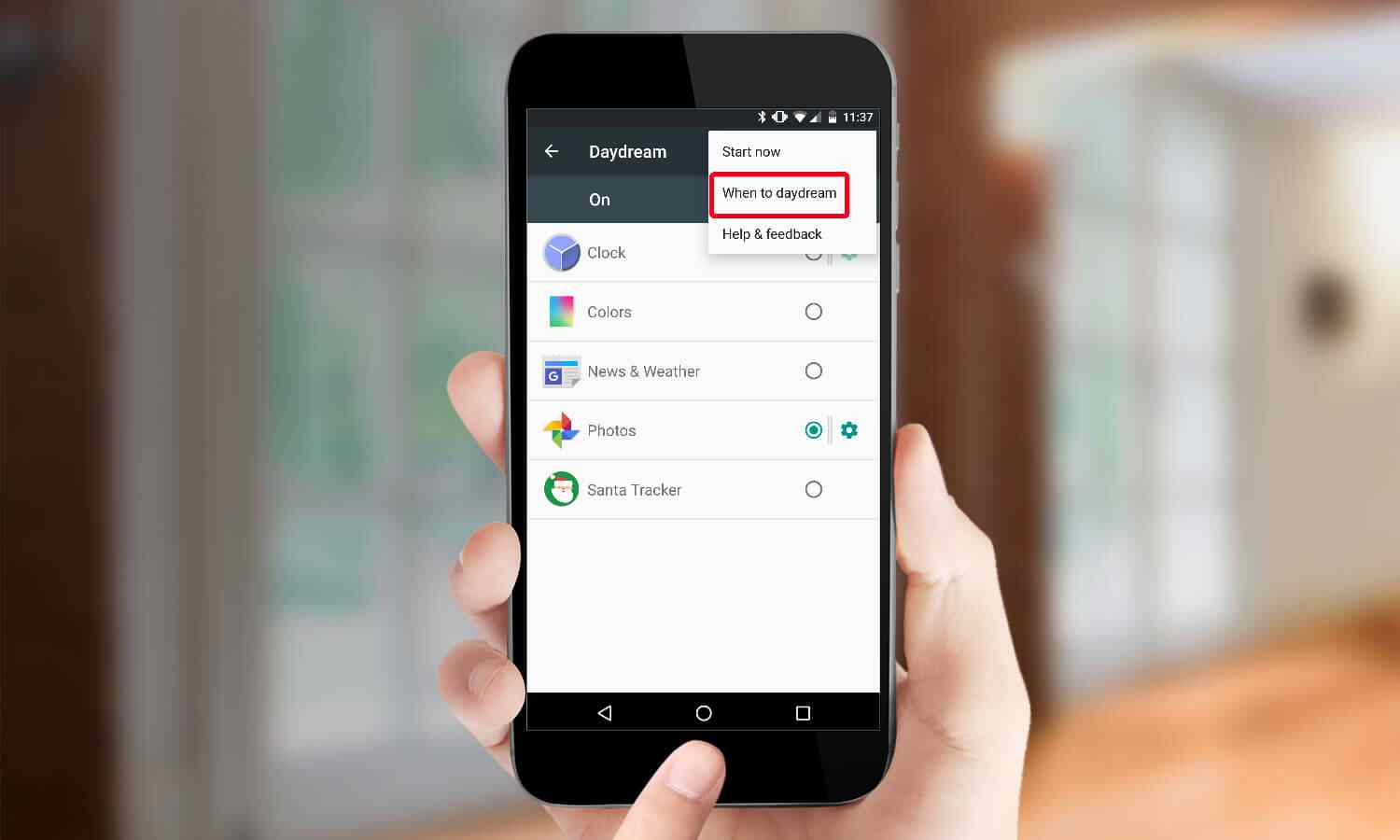
És 3 lehetőség jelenik meg, többek között a "dokkolt állapotban", "töltés közben", "akár". Választhat.
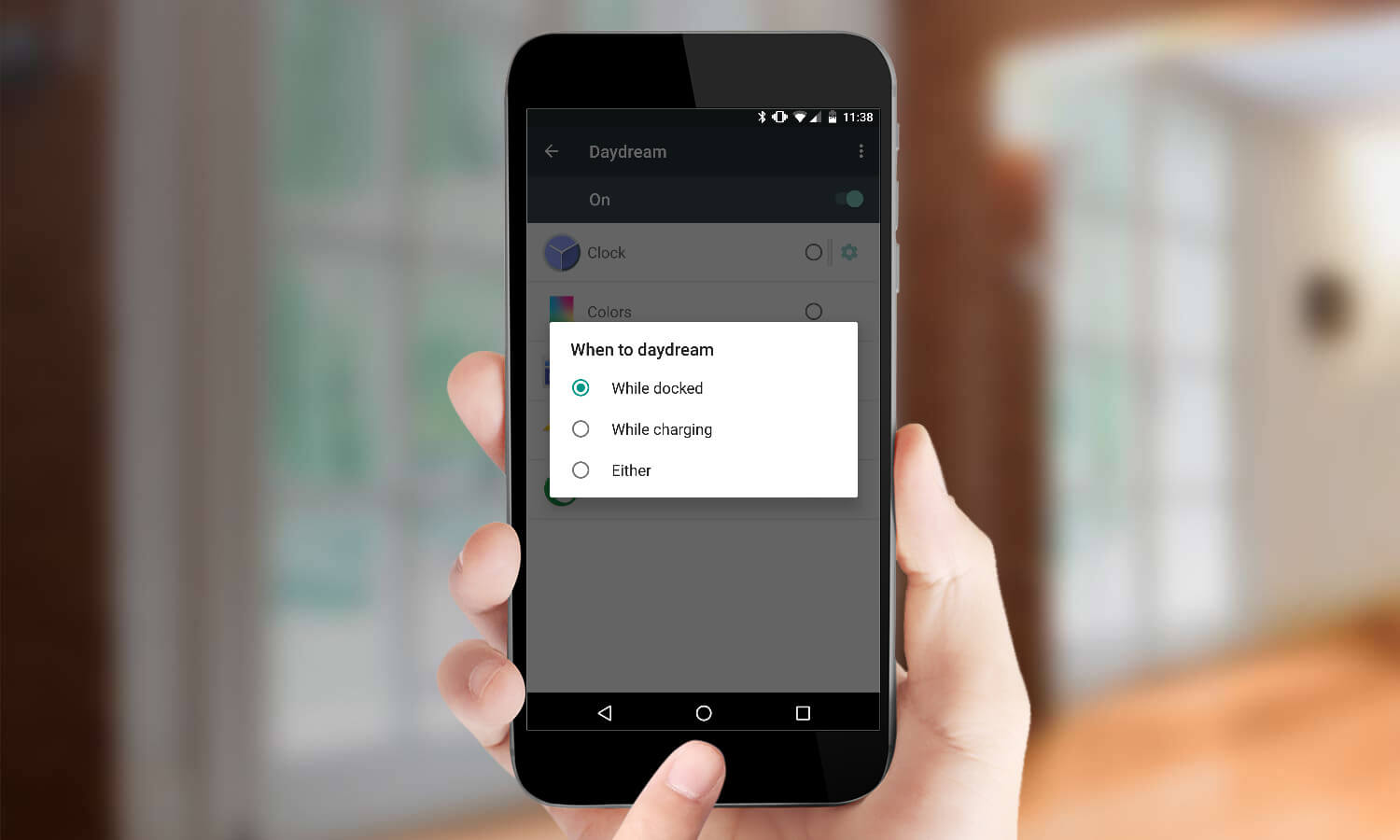
7 lépés Tekintse meg az álmodozást
Miután befejezte a Daydream beállításának fent leírt lépéseit, térjen vissza a kezdőképernyőre. Próbáljon meg feltölteni az Android készüléket a Daydream indításához.
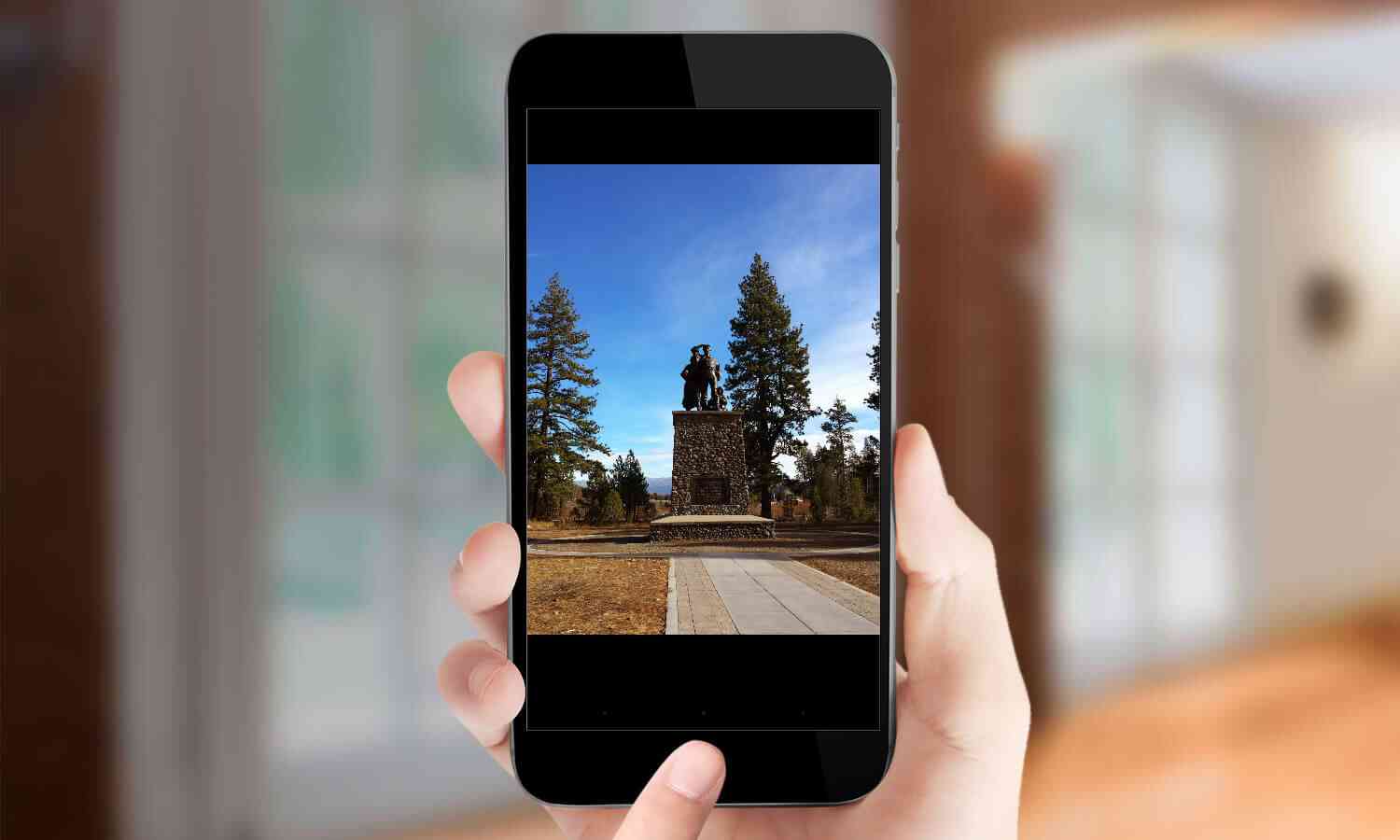
Most már minden lépést bemutattunk. Valójában könnyű beállítani az álmodozást, feltéve, hogy szorosan követi a lépéseket.
Miután elolvasta a Daydream Android készülékeken történő beállítási útmutatóját, felteheti a kérdést: „Mi van, ha a Daydream készüléket iPhone vagy iPad készüléken szeretném beállítani?”, Vagy „Van-e mód a Daydream beállítására iPhone vagy iPad készüléken? ?” Mint mindannyian tudjuk, az iPhone vagy az iPad nem a Daydream kész telefonok. Tehát, engedélyezheti a Daydream beállítását az iPhone / iPad készüléken, néhány korlátozással. És megvalósítható a Carboard alkalmazások letöltése a Google Play Áruházból, bár a Daydream alkalmazásokat az Ön nem tudja letölteni.
Miután megismerte a hűvös, de rejtett funkciót - a Daydream Android készülékekre történő beállítását -, szintén kiemelkedően fontos, hogy megtanulja, hogyan kell az Androidon védelmezni az adatokat. Az adatok védelme szempontjából hasznosnak tűnik a törölt fényképek, videók, szöveges üzenetek vagy más fájlok helyreállítása. Ezért szeretném bemutatni Önnek a FoneLab for Android alkalmazást.
FoneLab az Android számára egy sokoldalú szoftver, amely biztonsági másolatot készíthet a fontos adatokról a számítógépére vagy a Mac-re, és visszaállíthatja a szöveges üzenetek, zene, videók, fényképek mennyiségét az Android-ra. A FoneLab for Android a végső lehetőség, hogy megszabaduljon az adatvesztés problémájától. Még mindig aggódik, hogyan kell kezelni a véletlenszerű szöveges üzenetek vagy névjegyek törlését? Fogalma sincs, mit tegyen az elveszett dokumentumokkal? Töltse le a FoneLab alkalmazást Androidra, és néhány kattintással az elveszített adatok hamarosan visszaállnak.
Főbb jellemzők:
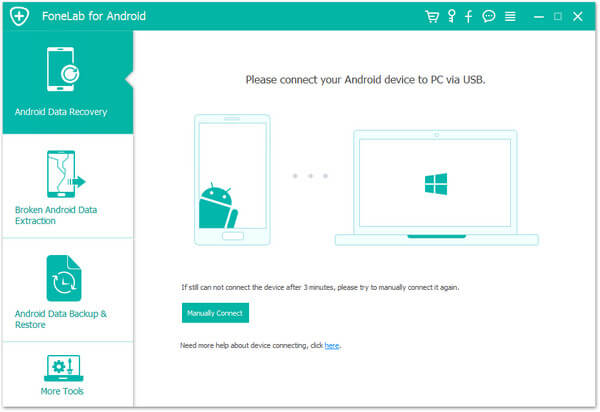
A Daydream beállítás funkciója hűvösnek tekinthető, ami szórakoztatóvá teszi a töltési időt. És a Daydream beállításának részletes lépései meglehetősen egyszerűek és könnyen követhetők. Ha készen áll a Álmodozás beállítására, csak kövesse a fent leírt lépéseket. Ezenkívül az Android-adatok megfelelő védelme érdekében javasoljuk, hogy használja a FoneLab for Android-ot a törölt adatok biztonsági mentéséhez és visszaállításához. Csak próbálj ki.